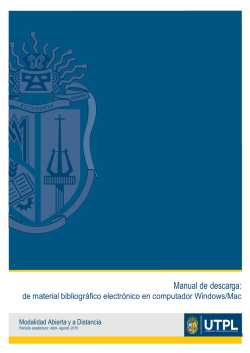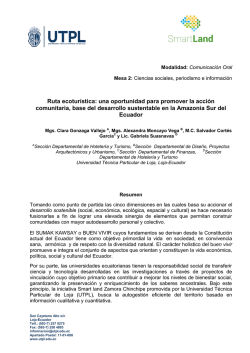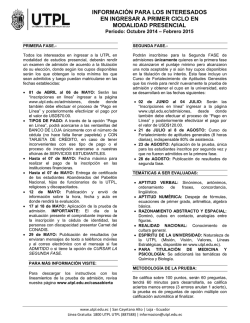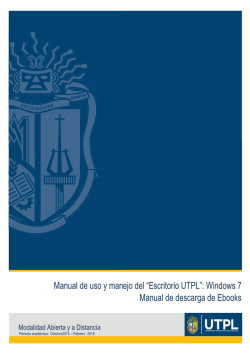12-A 13-DICIEMBRE -2008 #1
Manual de uso: plataforma de descarga HTML 5 Modalidad Abierta y a Distancia Periodo octubre 2014-febrero 2015 Esta plataforma está desarrollado para estudiantes de la Universidad Técnica Particular de Loja (UTPL), el cual permite acceso a diferentes opciones como Material Bibliográfico Base, al Entorno Virtual de Aprendizaje, Aplicaciones, Calendario, Correo, Servicios Académicos, etc. Las opciones que se presentan serán descritas a continuación: 1. MATERIAL BIBLIOGRÁFICO BASE: Acceso al material digital de las materias correspondientes a su matrícula. 2 2.BIBLIOTECA VIRTUAL: Acceso a los servicios y base de datos de la Universidad Técnica Particular de Loja. 3. RECURSOS EDUCATIVOS: Realice una búsqueda en el catálogo de recursos educativos de UTPL. Su filtro le ayudara a realizar una búsqueda más rápida. 3 4. SERVICIOS ACADÉMICOS: Realice sus trámites administrativos desde este apartado, sin necesidad de acudir personalmente a la administración del centro. 5. ENTORNO VIRTUAL DE APRENDIZAJE: Introduzca los datos de usuario facilitados por UTPL para poder tener acceso a las distintas utilidades disponible en el entorno virtual UTPL. 4 6. La Barra inferior con las siguientes opciones: a. CORREO: Consulta y gestiona tu cuenta de correo UTPL b. CALENDARIO: Accede de forma rápida y sencilla al calendario oficial UTPL. c. MIS COSAS: Espacio de almacenamiento para que pueda almacenar sus apuntes o cualquier material de interés. 5 d. LECTOR: Acceso a los manuales de instalación y uso del Lector para el contenido digital. WEB: Acceso al sitio oficial de utpl. TRÁMITES: Acceso a la herramienta académicos que requiere gestionar. 6 para registro de los trámites 2.0 REQUERIMIENTOS DE SOFTWARE 1. Para poder leer el contenido digital descargado, es necesario que el equipo cuente con un lector compatible con el Sistema Operativo y el tipo de dispositivo utilizado: En dispositivos como Laptops y Computadores de escritorio con Sistema Operativo Windows y Mac, se aconseja instalar el Adobe Digital Editions 2.0. En dispositivos tablets con Sistema Android y Sistema IOS, se aconseja instalar el Bluefire Reader. En este caso revisaremos la instalación paso a paso del Adobe Digital Editions sobre Windows 7. 2. Para acceder a la Plataforma de Descarga Html5 https://utpl.grammata.es, se debe utilizar un navegador previamente instalado en el equipo (Google Chrome, Mozilla Firefox) y tener habilitada la opción para permitir que aparezcan ventanas emergentes (Mozilla Firefox) o pop- ups (Google Chrome), véase anexo 1, pág. 26. Se aconseja usar el navegador Mozilla Firefox actualizado a la última versión. - Windows XP, Windows 7, Windows 8: • Google Chrome 32.0.1700.76 m • Mozilla Firefox 26.0 - IOS 6, IOS 7: • Mozilla Firefox 26.0 En este caso utilizaremos Mozilla Firefox sobre Windows 7. 7 3.0 INSTALACIÓN LECTOR PARA CONTENIDO DIGITAL Ingrese al sitio oficial de adobe http://www.adobe.com/la/products/digital-editions.html, para la descarga del Adobe Digital Edition, copiando esta url en el navegador que vaya a utilizar y luego haga clic en Download, como se ve en la siguiente imagen: Se presentarán las versiones disponibles para Windows y Mac, elija la que más le convenga según su dispositivo; en este caso elegiremos la versión para Windows: A continuación siga los pasos que se indican en las siguientes imágenes, para lograr una instalación exitosa: 8 9 10 Al final de la instalación se abrirá la Biblioteca de Adobe Digital Editions: También se presentarán opciones de acceso a la aplicación, tanto en el Escritorio como en el Menú Inicio, tal como se puede ver en la siguiente imagen: 11 4.0 AUTORIZACIÓN DE EQUIPO Abrir el Programa, en el menú, elegir Ayuda y luego Autorizar equipo. El programa tiene como proveedor por defecto Adobe ID 12 Presionar sobre la pestaña de proveedor y elegir UTPL A continuación, ingresar las credenciales UTPL y presionar Autorizar. NOTA: No seleccionar la opción “Deseo autorizar mi equipo sin un ID” 13 A continuación se iniciará la autorización. Finalmente, el equipo estará autorizado para descargar los archivos .acsm o contenido protegido con DRM. 14 5.0 INGRESO A LA PLATAFORMA DE DESCARGA HTML5 Existen 2 opciones para acceder a la Plataforma de Descarga HTML5 : OPCION 1: Debe ingresar directamente a la dirección https://utpl.grammata.es,, a continuación se debe introducir las credenciales UTPL para acceder a la Plataforma. OPCION 2: Debe acceder al sitio oficial de la Universidad Técnica Particular de Loja www.utpl.edu.ec e ingresar por Matrícula en línea, como se ve en la siguiente imagen: 15 Recuerde utilizar las credenciales (usuario y contraseña) que le fueron enviadas a su correo electrónico personal. Ingresa a su perfil en el portal de Matrícula en Línea, como se ve a continuación: Vaya por la opción Hoja de Material, señalada en la imagen anterior, para que pueda revisar el material bibliográfico al cual debe acceder según las materias en las cuales se matriculó. 16 En la hoja de material debe elegir el Período y el Programa Académico en el cual está matriculado, como se puede ver a continuación: A continuación se presentará el listado de Material Bibliográfico, en el cual se muestra seleccionado el material digital al que debe acceder: Al hacer clic en la opción Descargar Material Bibliográfico Digital que se visualiza en la imagen anterior, se accede a la Plataforma de Descarga Html5 con las credenciales UTPL, como se puede ver a continuación: 17 6.0 DESCARGA DE MATERIAL DIGITAL Accediendo por Material Bibliográfico Base, se le presentarán las materias en las cuales se matriculó, elija ingresar a cada materia, como se ve a continuación al siguiente contenido: Al seleccionar una materia, se desplegará el contenido correspondiente 18 Se mostrará el contenido digital que deberá descargar, haga clic sobre el documento que prefiera, como se puede visualizar en la imagen a continuación: Debe hacer clic nuevamente en el contenido a descargar, se abrirá una ventana emergente con el contenido. Luego se debe guardar en el equipo. O se descargará un archivo acsm, 19 Y a través del Adobe Digital Editions, instalado inicialmente, se abrirá el documento seleccionado Finalmente podrá revisar el documento seleccionado: Si cierra el Adobe Digital Editions o hace clic en Biblioteca, podrá ver el contenido descargado que siempre estará disponible sin necesidad de acceder a la Plataforma de Descarga HTML5: 20 7.0 ANEXO 1 - VERIFICACIÓN DE VERSIÓN DEL NAVEGADOR A) MOZILLA FIREFOX En el menú superior. elegir Ayuda -> Acerca de Firefox 21 B) GOOGLE CHROME En el menú contextual elegir Información de Google Chrome. Se abrirá una nueva pestaña con la información de la versión del navegador. HABILITAR OPCIÓN PARA MOSTRAR VENTANAS EMERGENTES A) MOZILLA FIREFOX En el menú superior elegir Herramientas -> Opciones 22 En Opciones elegir Contenido y quitar el visto bueno de la opción “Bloquear ventanas emergentes” B) GOOGLE CHROME En el menú contextual elegir Configuración. 23 Se abrirá una nueva pestaña, luego elegir Mostrar Opciones Avanzadas -> Privacidad -> Configuración de Contenido -> Pop- ups -> Permitir que todos los sitios muestren pop-ups 24
© Copyright 2025